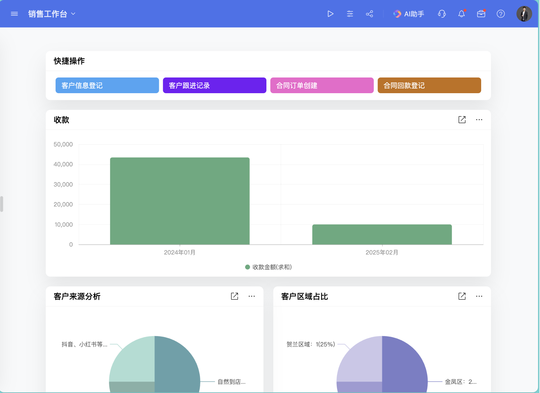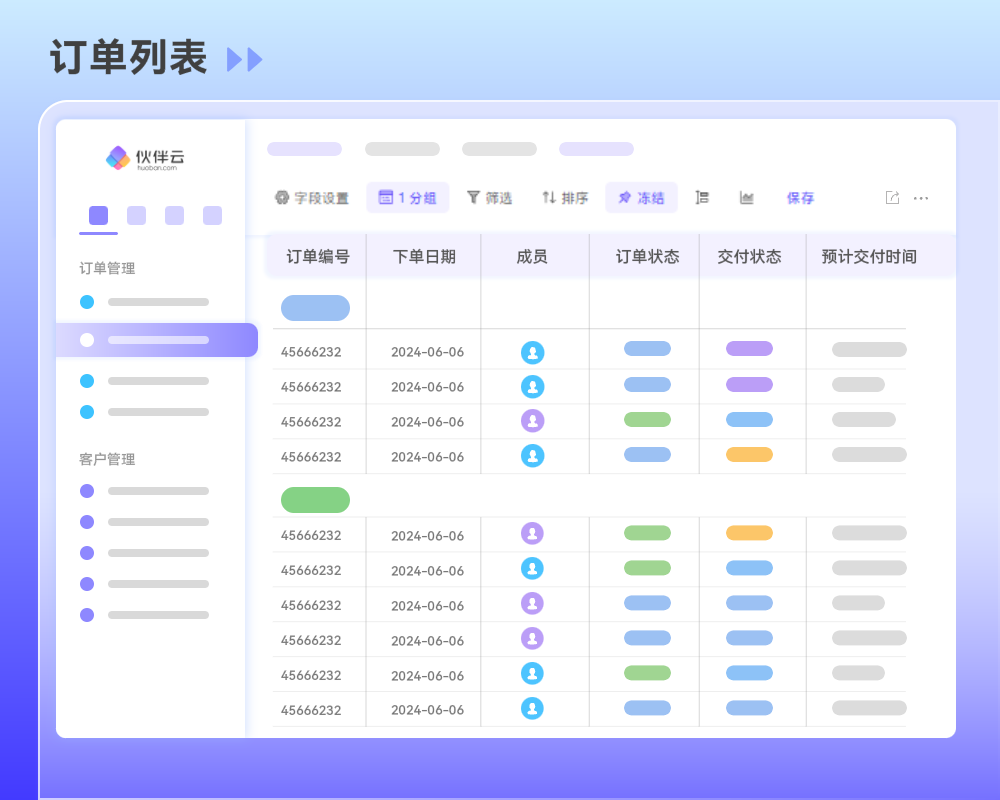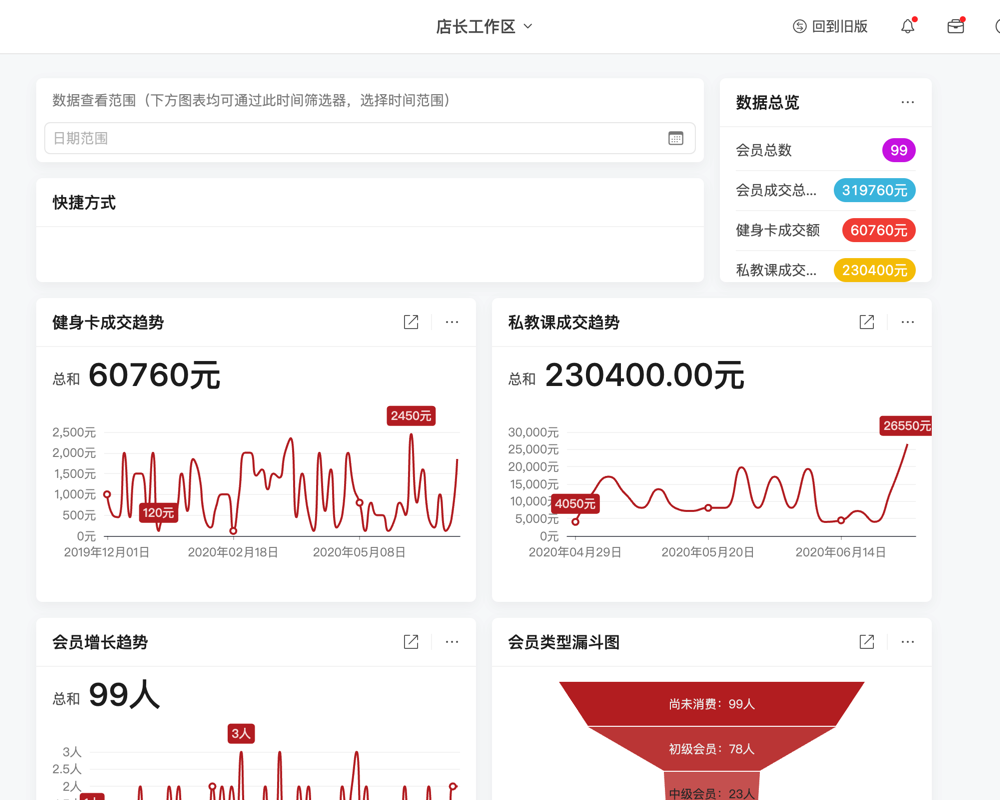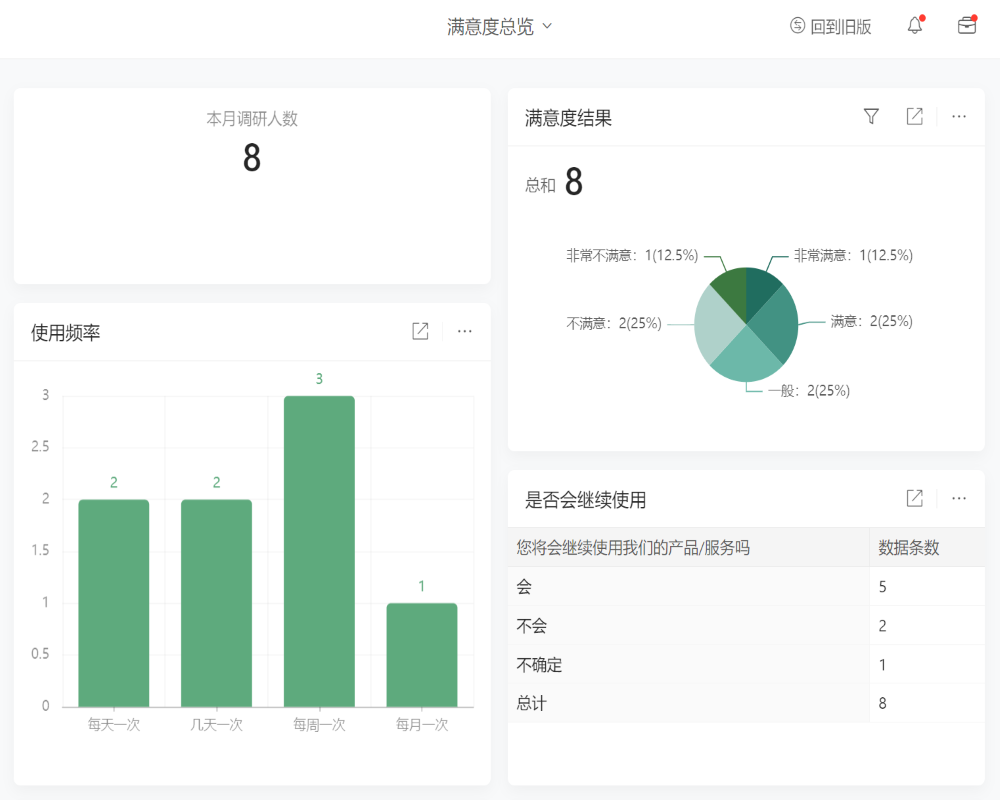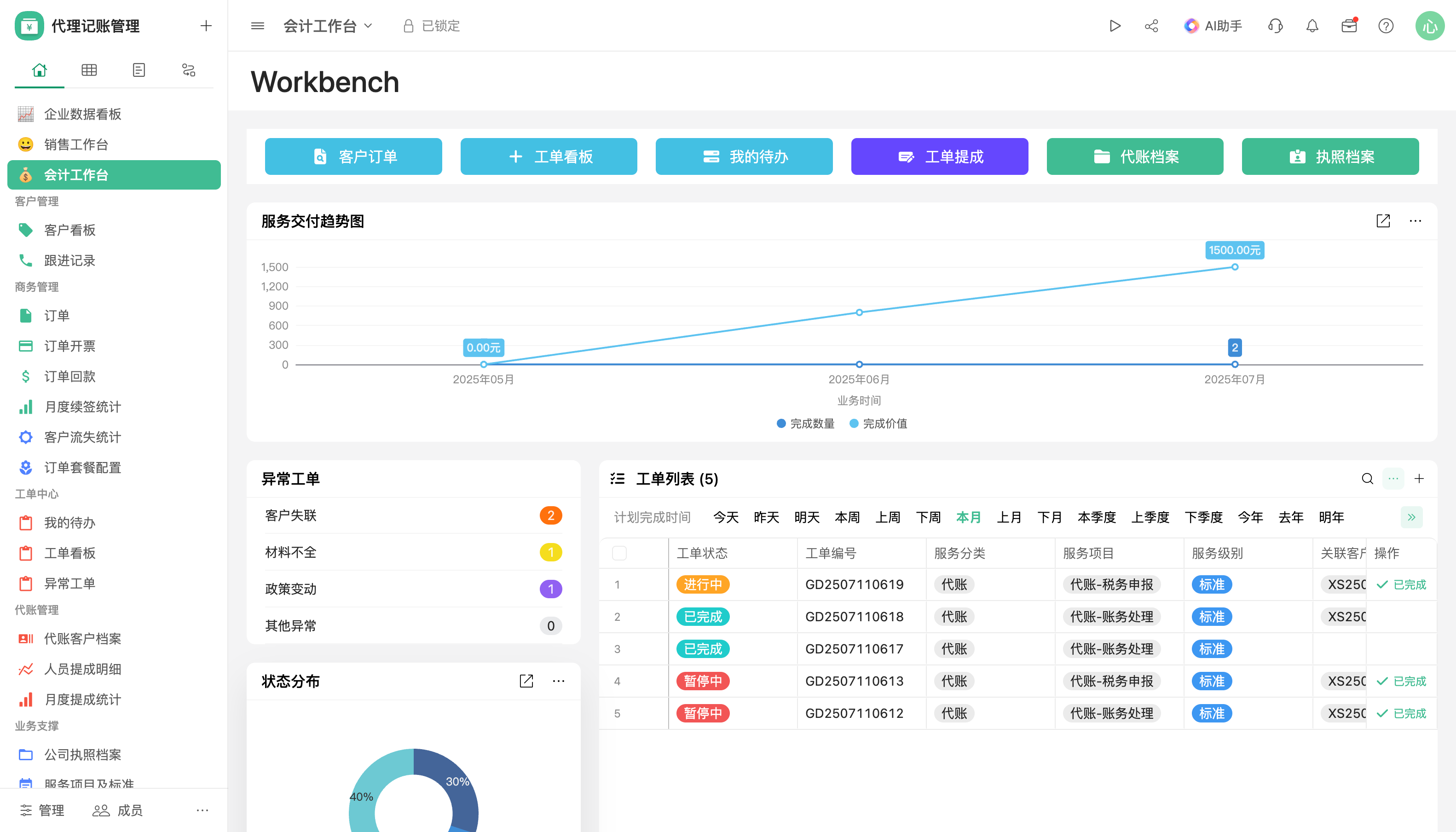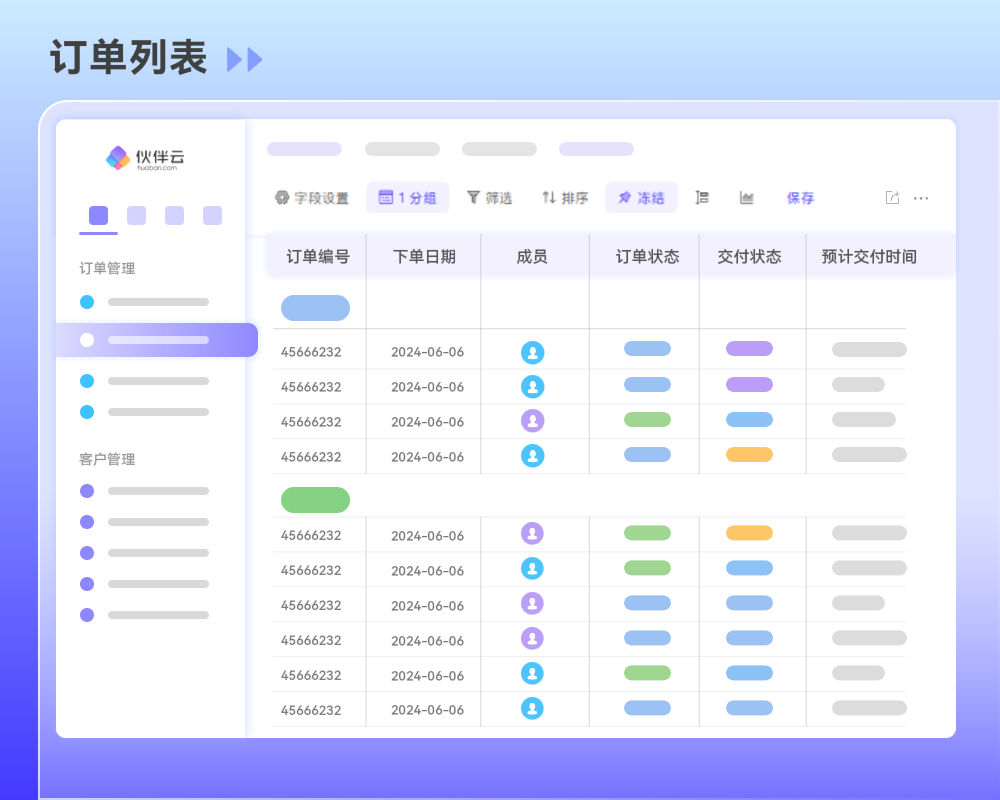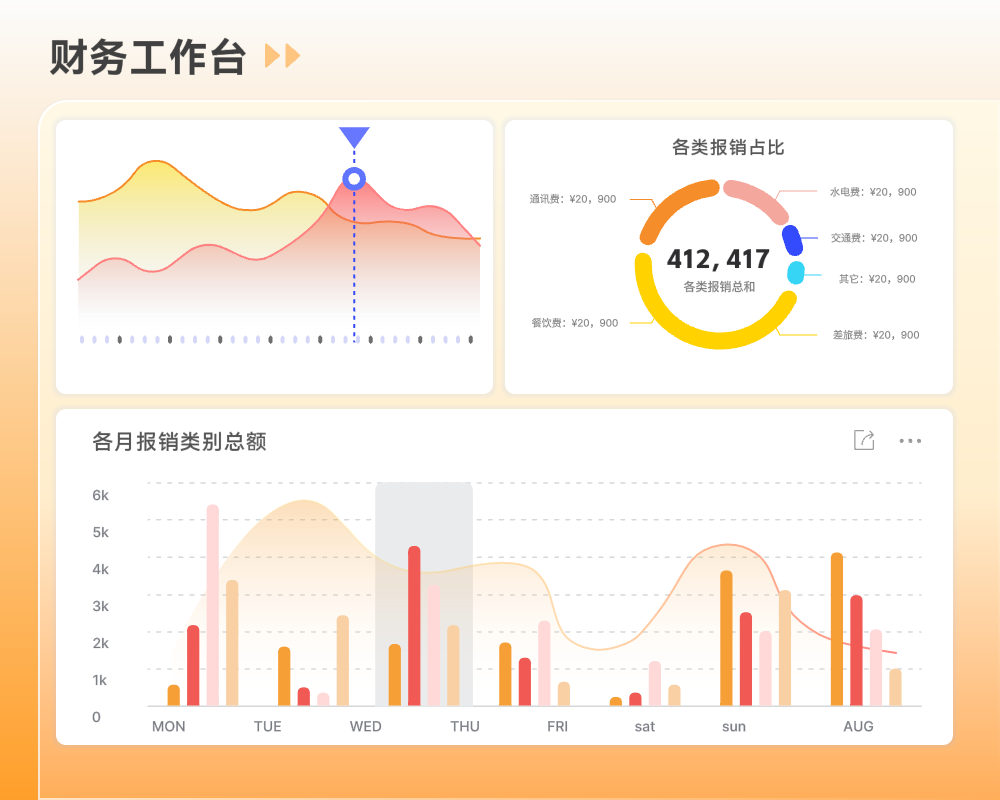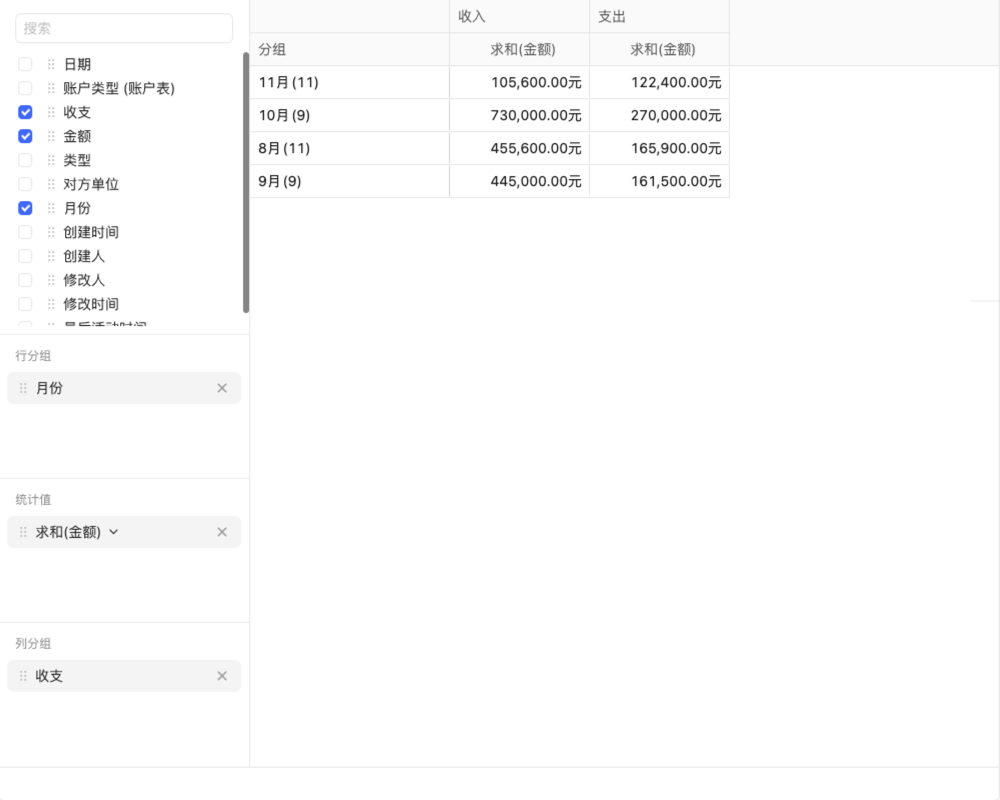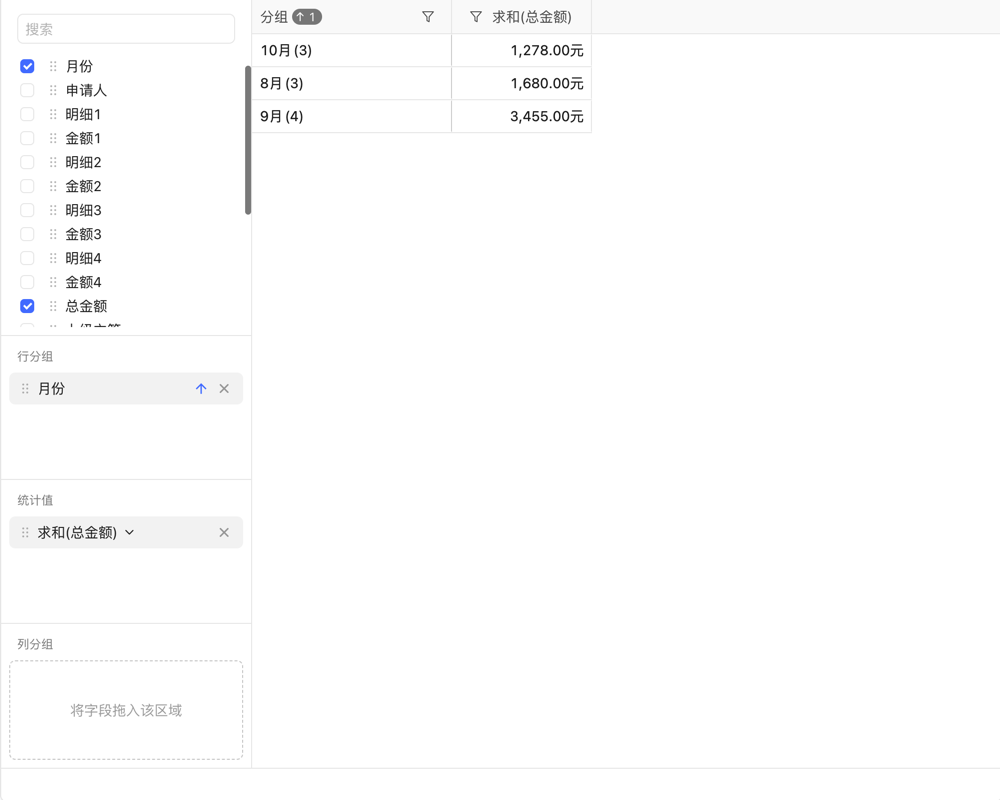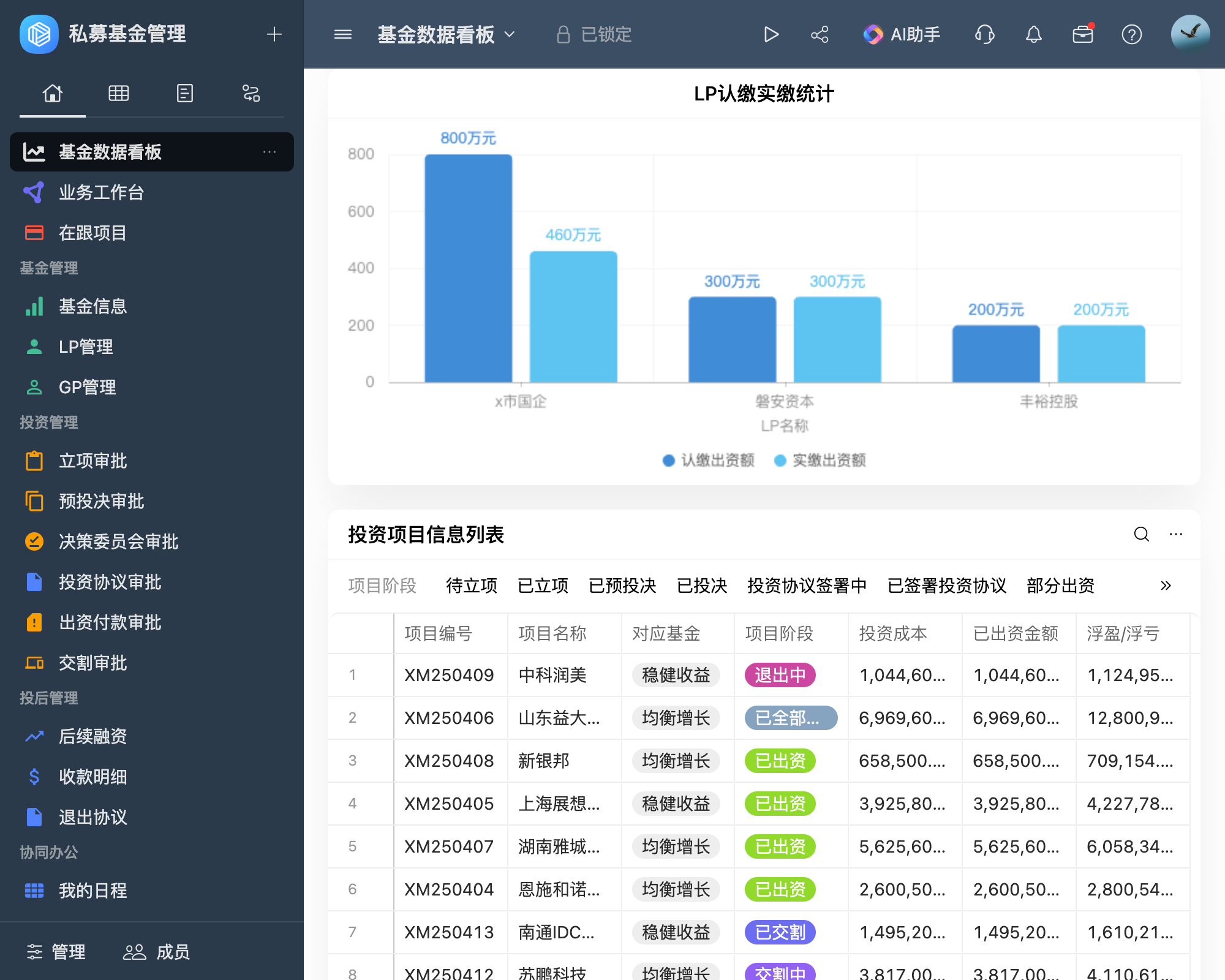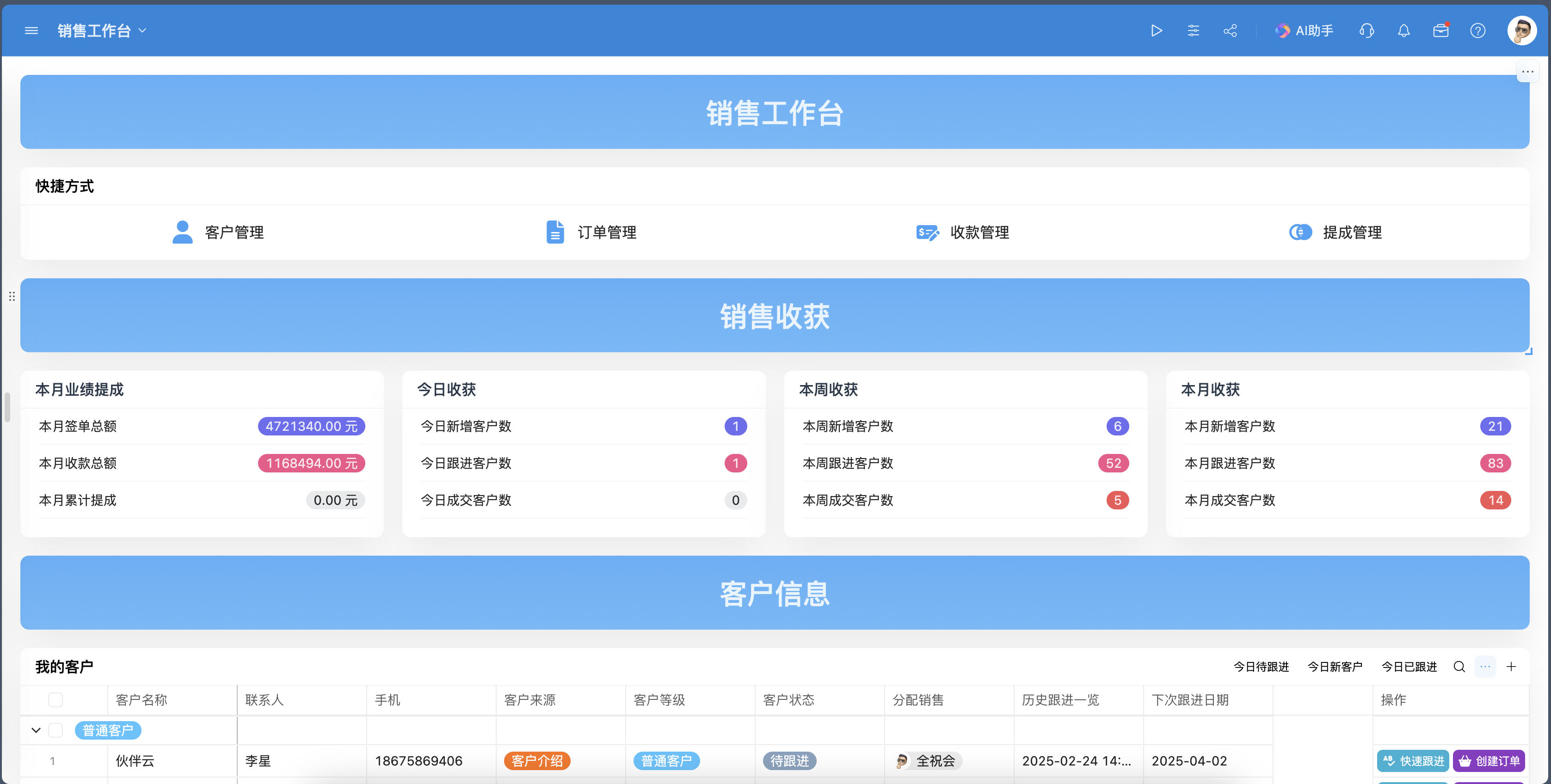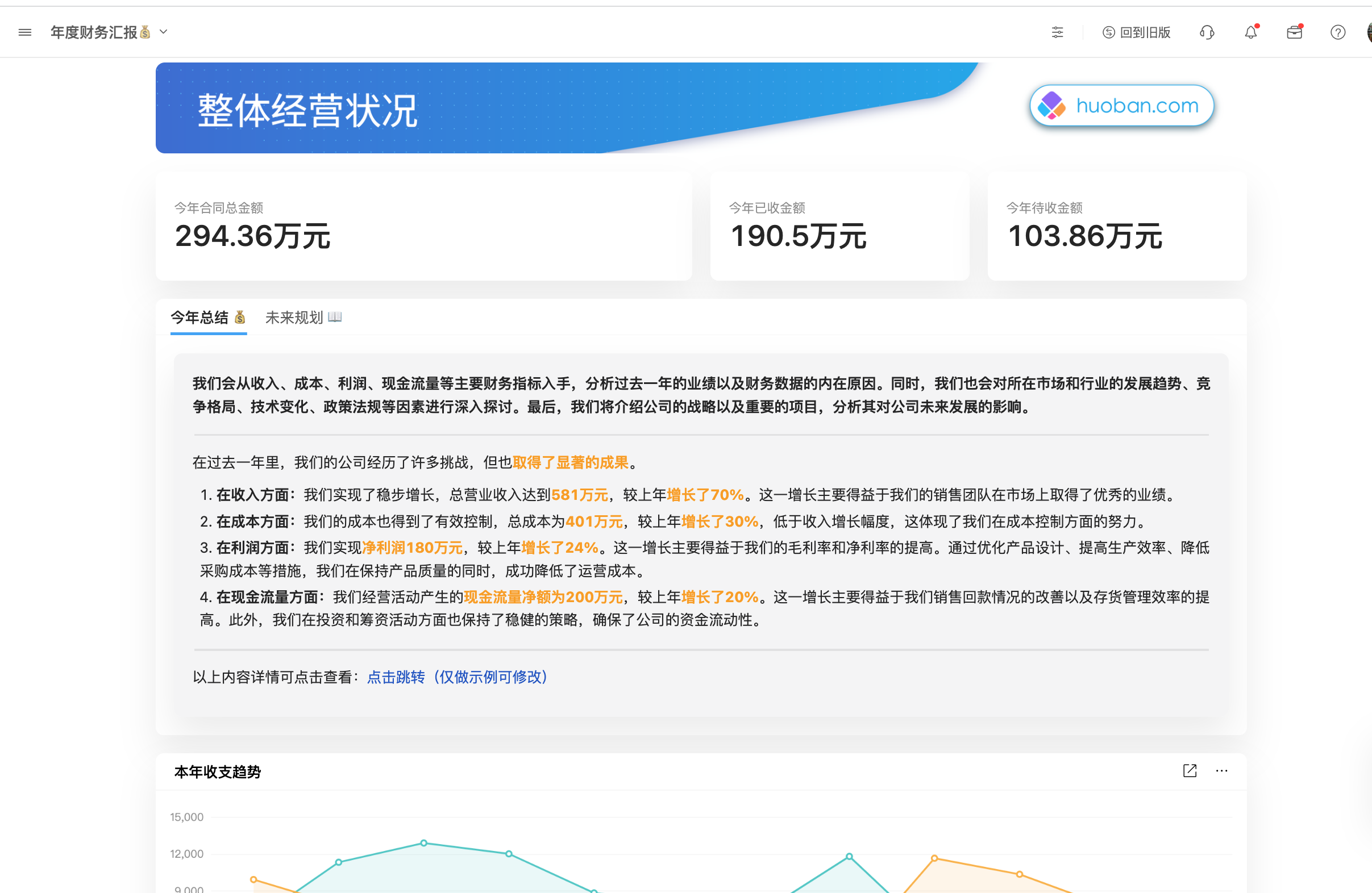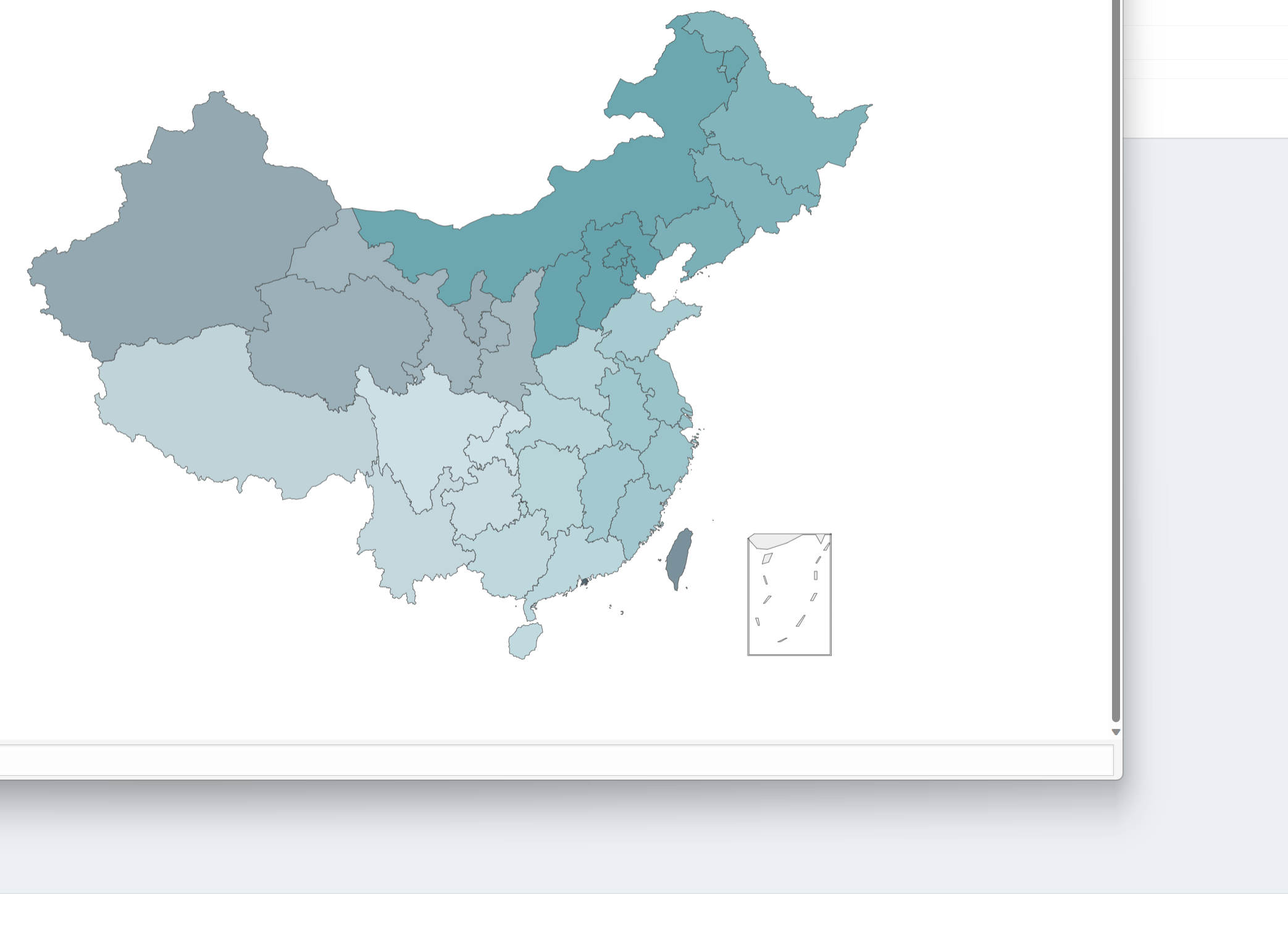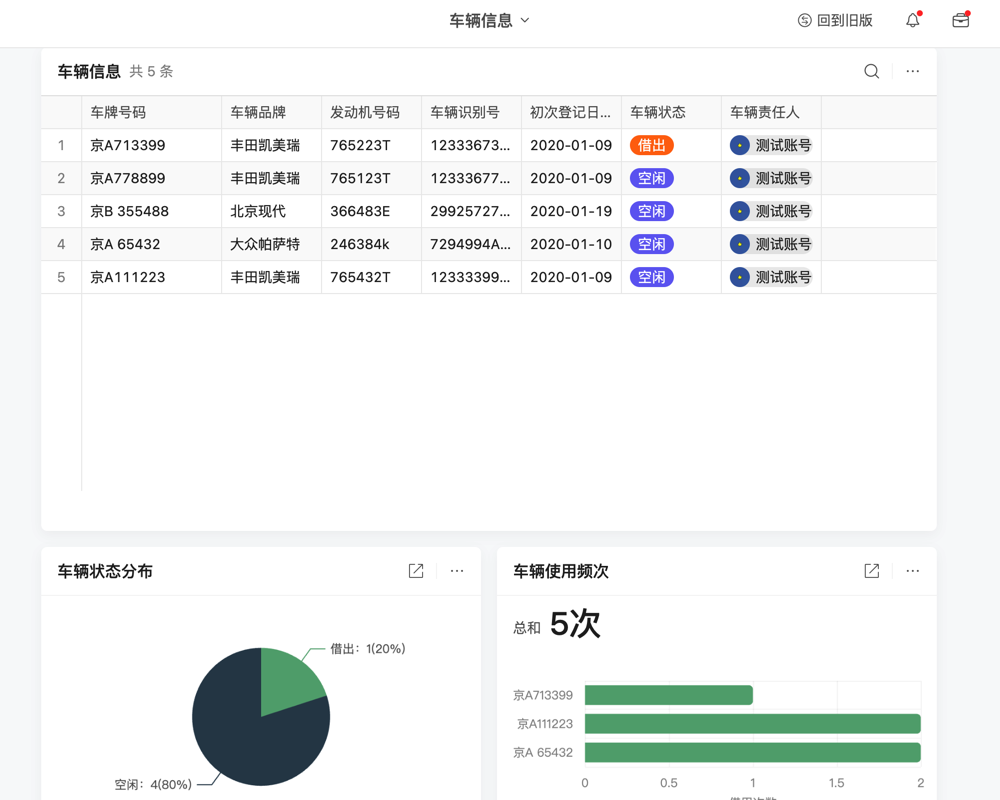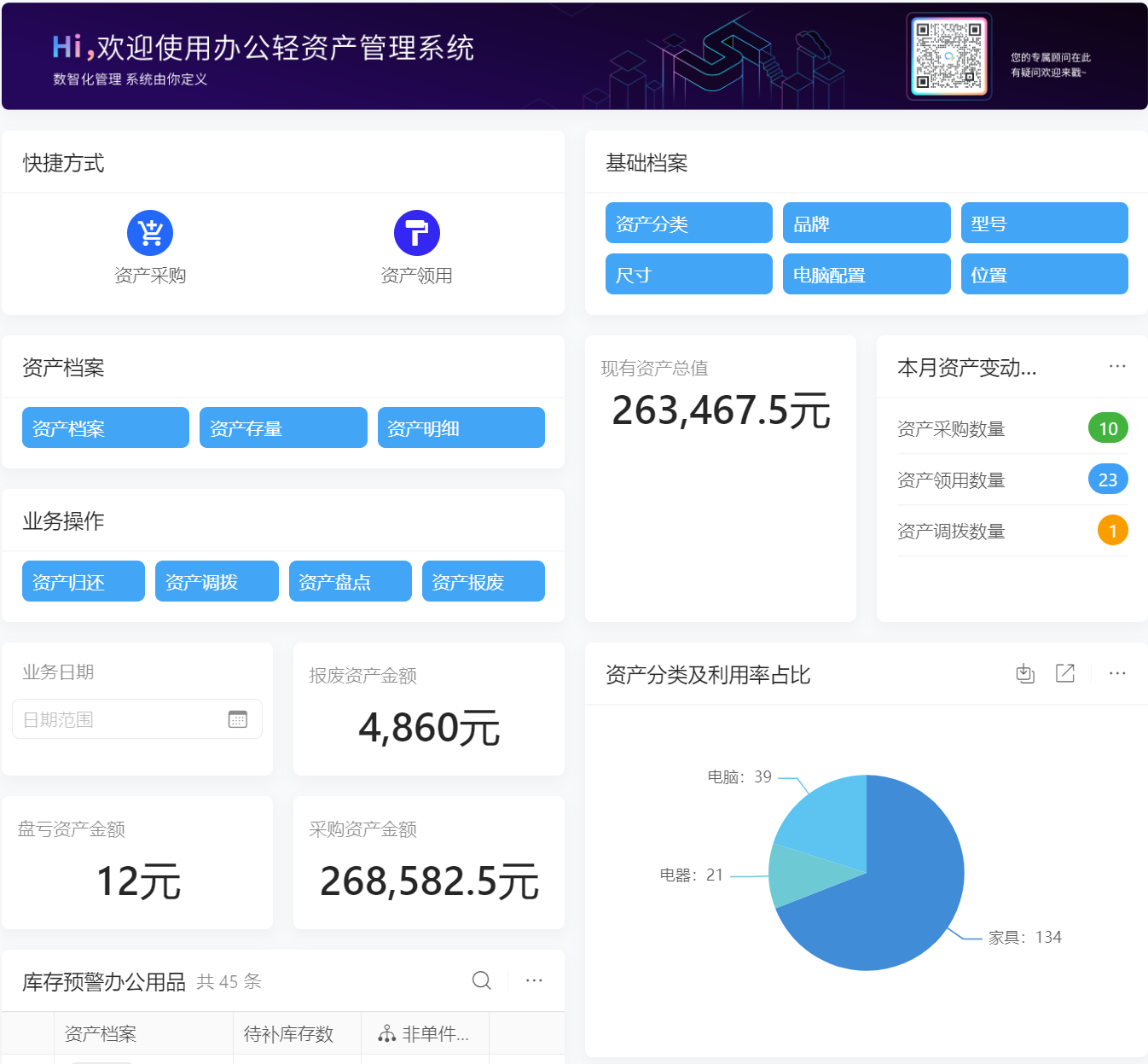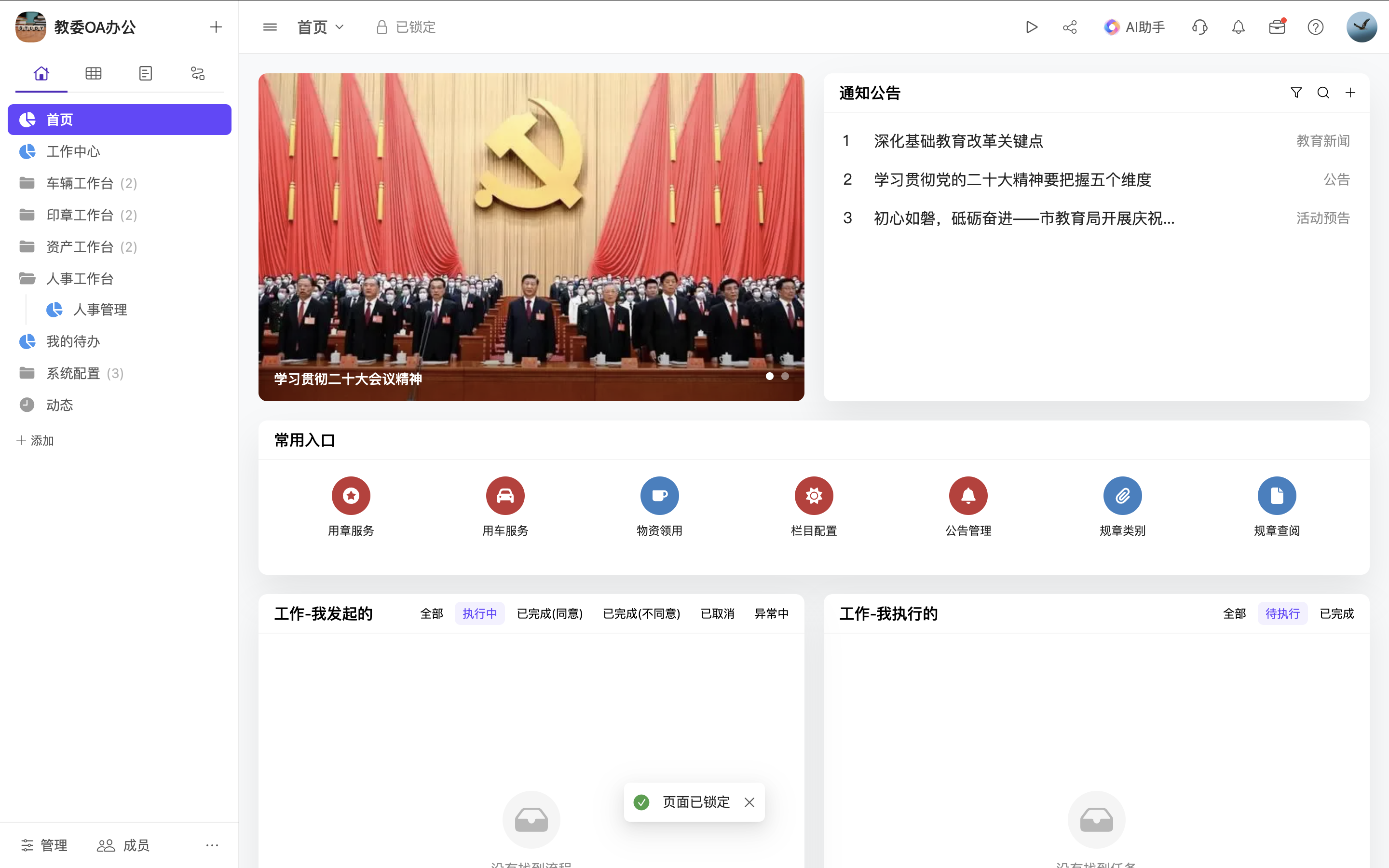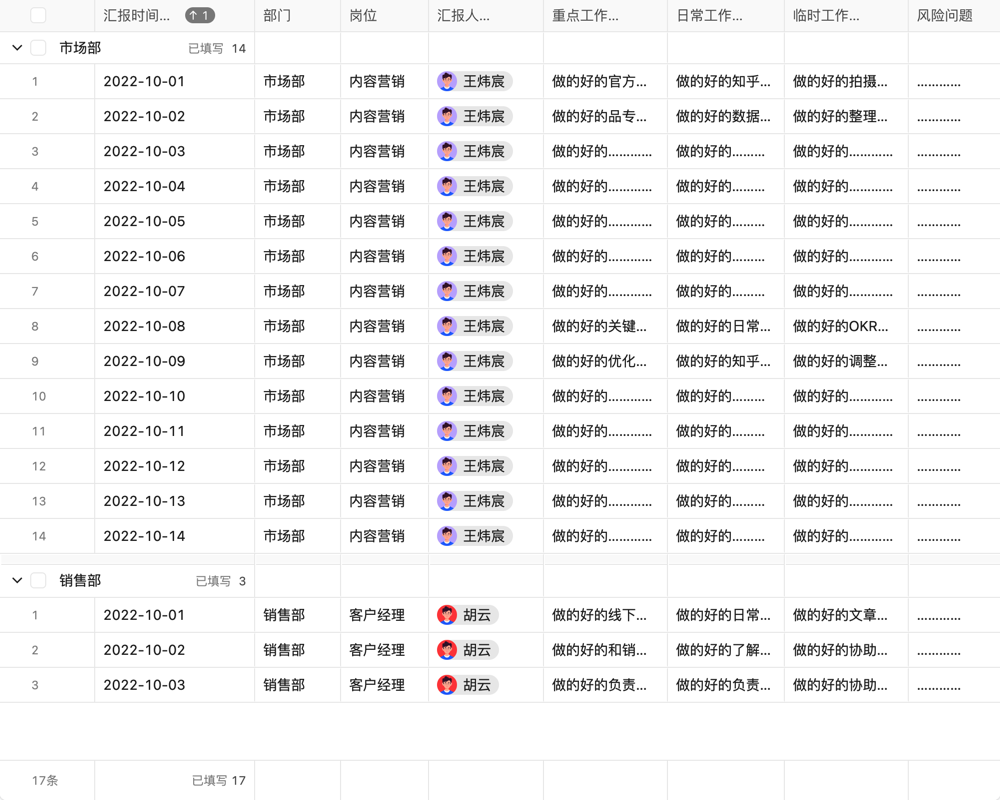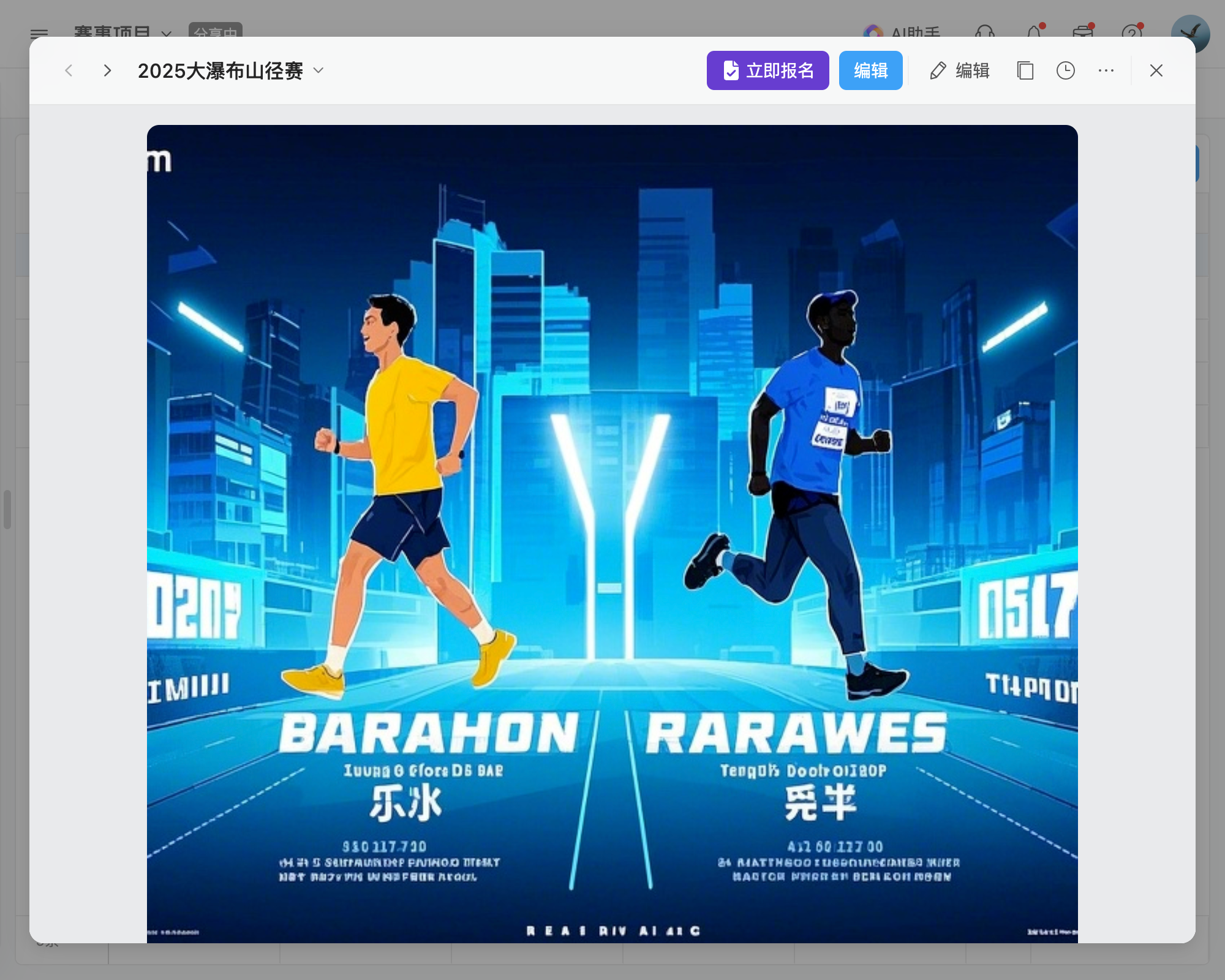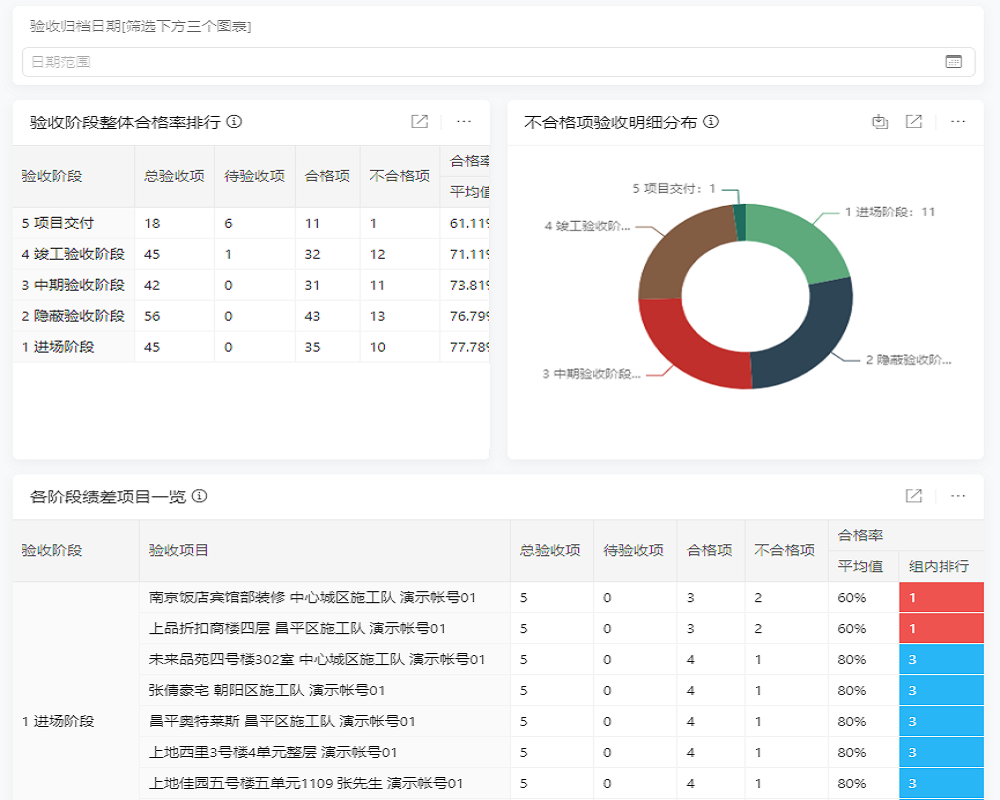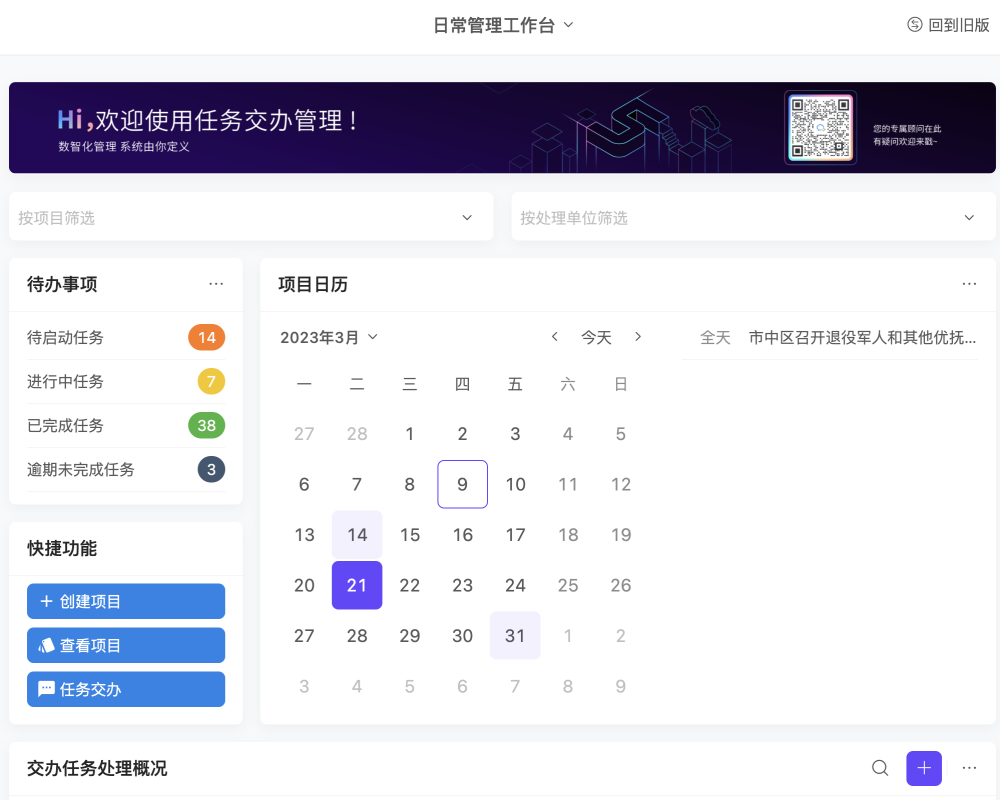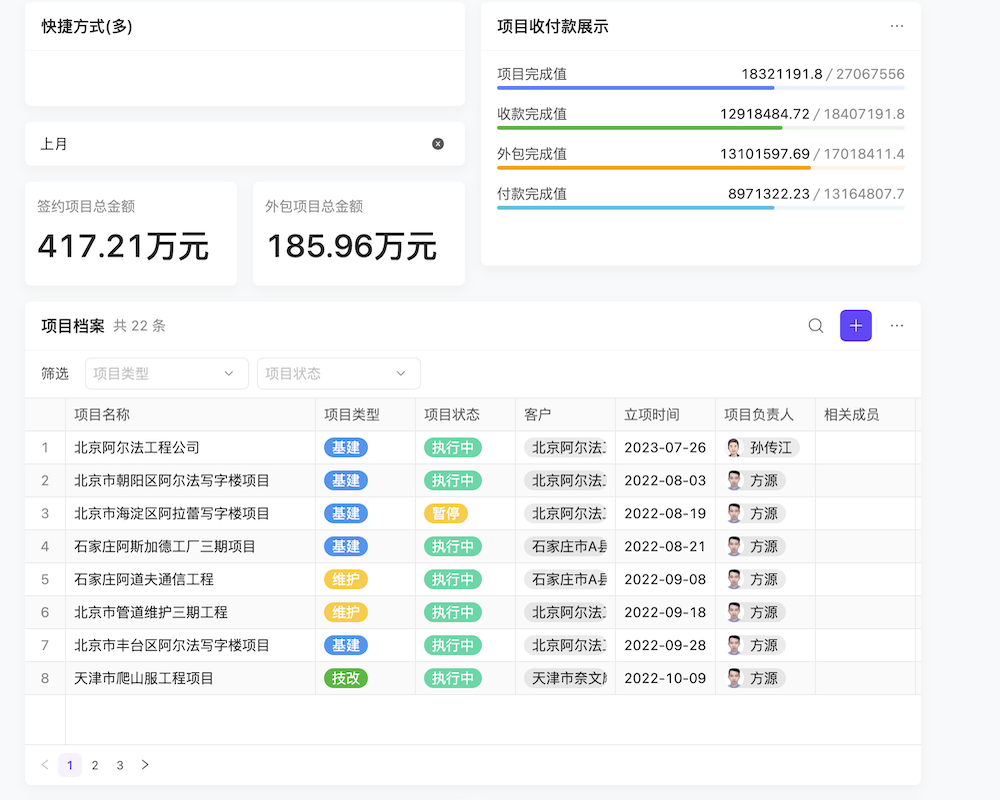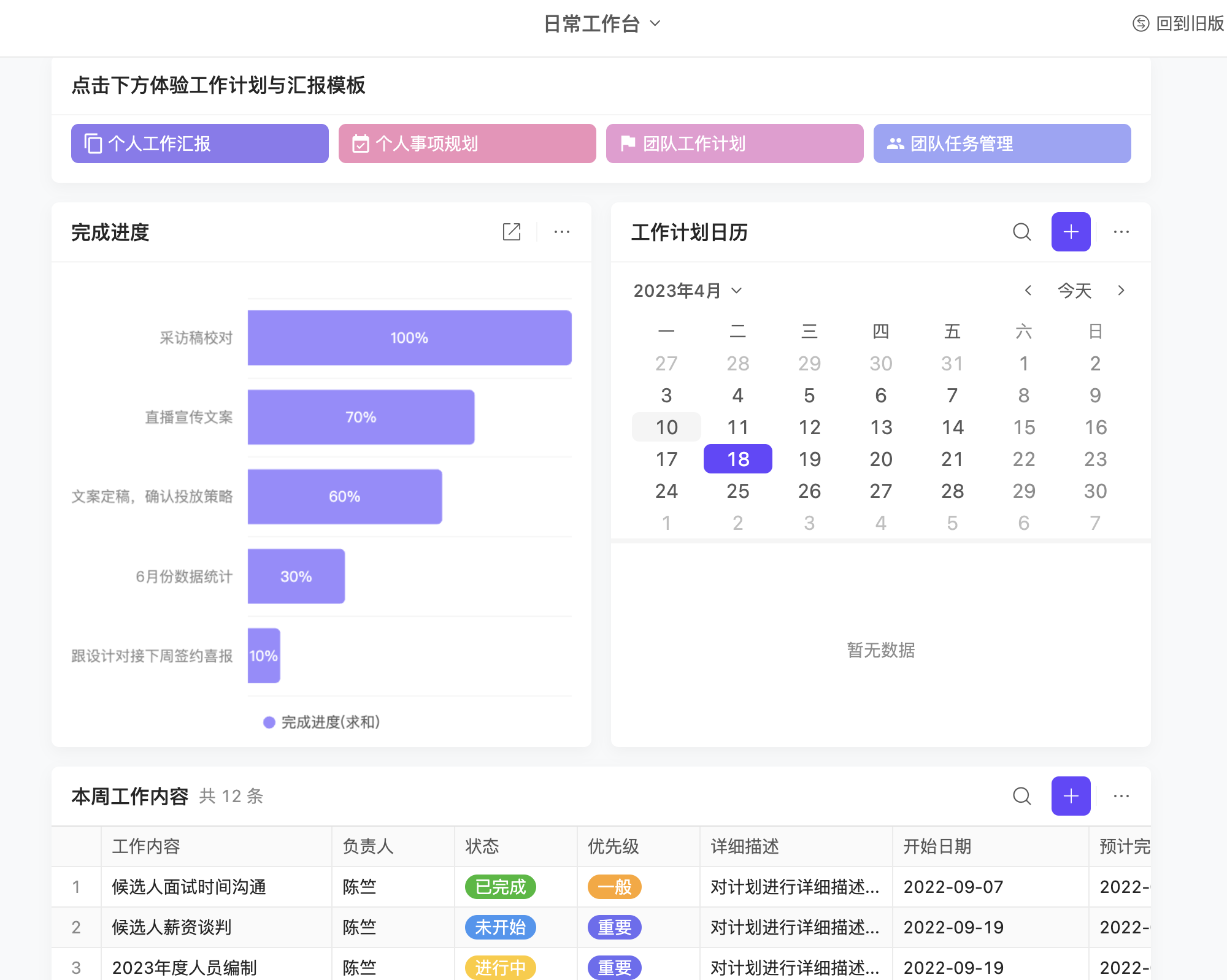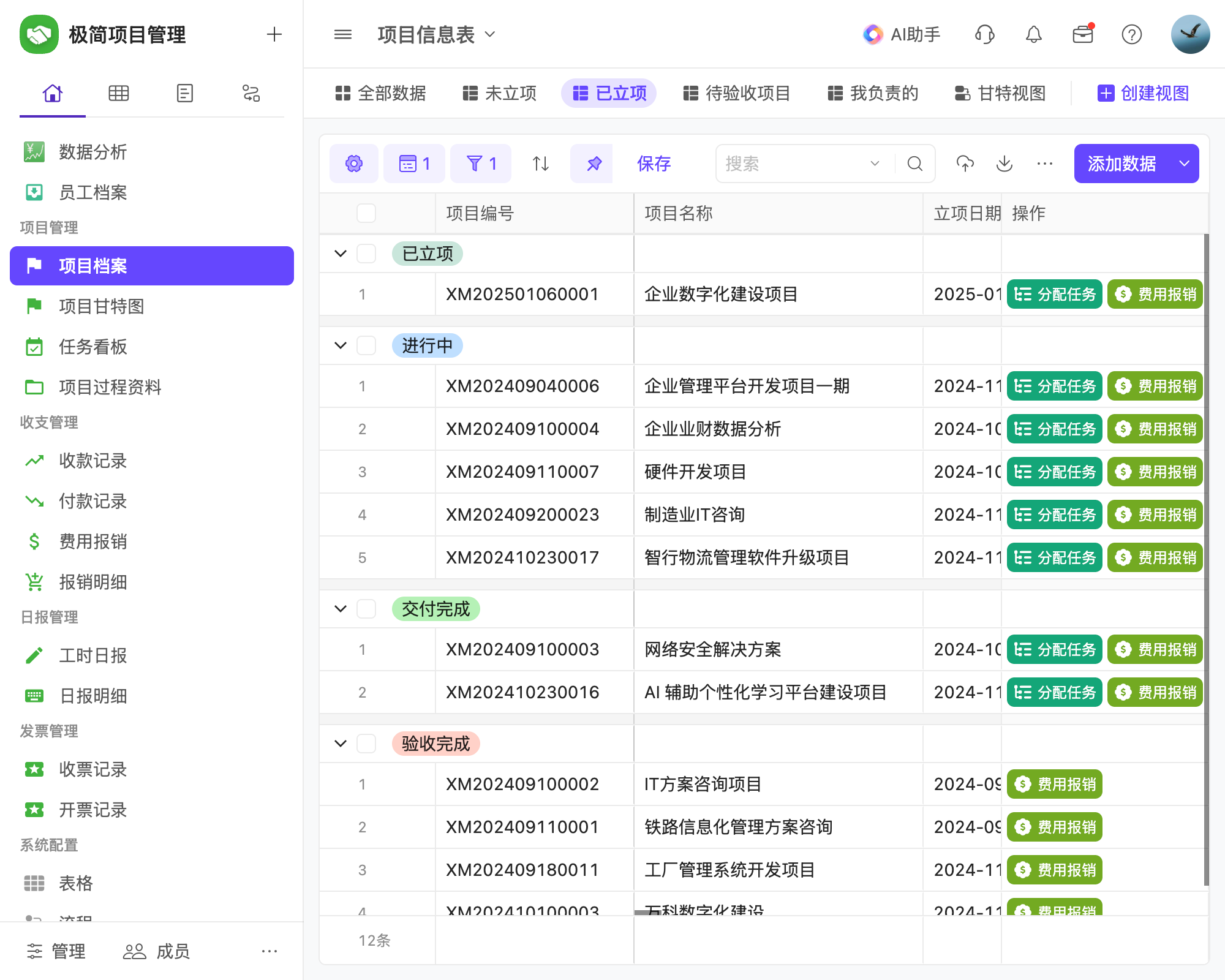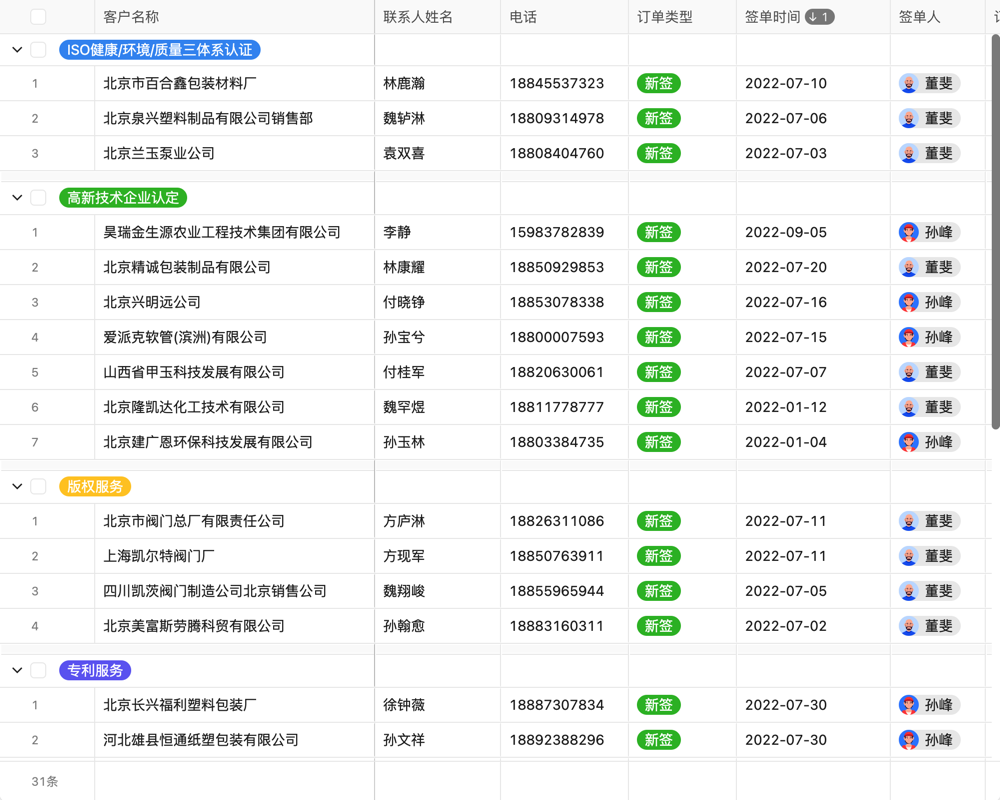目录
如何用Excel做简单的客户管理系统:从零开始搭建
想高效管理客户却受限于预算?Excel就能打造简单的客户管理系统。从确定客户信息结构,到创建工作表、录入数据、整理排序,再到分类标记与分析统计,每一步都蕴含着提升客户管理效率的秘诀。快来探索如何用Excel开启客户管理的便捷之旅吧。
用户关注问题
如何在Excel中创建客户信息表来管理客户?
比如说我开了个小公司,有不少客户,想把他们的信息都整理到Excel里方便管理,像姓名、联系方式、购买记录这些。但不知道怎么开始创建这个表呢?
以下是创建客户信息表来管理客户的基本步骤:
1. 打开Excel软件,新建一个工作表。
2. 在第一行输入表头,例如姓名、联系方式(可以细分手机号、电子邮箱等)、地址、购买产品/服务、购买日期等相关的客户信息字段。
3. 从第二行开始,逐一输入每个客户的对应信息。
4. 为了便于查看和管理,可以对数据进行格式化,比如设置数字格式(如果有金额类的数据)、日期格式等。
这样就初步创建好了一个用于管理客户信息的Excel表格。如果想要更高效地管理客户,还可以利用Excel的排序、筛选功能。如果你希望有更专业、功能更强大的客户管理系统,可以点击免费注册试用我们专门的客户管理软件哦。

Excel中怎样用函数对客户数据进行分类管理?
我已经把客户信息都放到Excel里了,可这么多客户,我想按照不同的标准分类管理,比如按地区或者购买金额分,听说Excel函数能做到,咋整呢?
如果要按地区对客户进行分类管理,假设客户信息表中有一列是地址,其中包含地区信息。
- 可以使用VLOOKUP函数。例如,先建立一个地区分类的标准表,然后使用VLOOKUP函数将客户按照地区对应到相应的分类中。
- 如果是按照购买金额分类,可以使用IF函数。比如,设定不同的金额区间,当客户的购买金额处于某个区间时,用IF函数标记出对应的类别,如“小额购买”、“中等额购买”、“大额购买”等。
通过这些函数的运用,能够有效地对客户数据进行分类管理,使数据更加清晰有条理。若觉得操作Excel函数比较复杂,我们有便捷的客户管理系统可供免费注册试用,让您轻松管理客户数据。
如何在Excel中设置权限以保护客户管理数据?
我的Excel里存着客户资料,有时候会给员工看,但是又怕他们不小心改坏了或者泄露出去,想知道怎么设置权限呢?
在Excel中设置权限保护客户管理数据可以这样做:
1. 选择“审阅”选项卡。
2. 点击“保护工作表”(如果要保护整个工作簿,可以选择“保护工作簿”)。
3. 在弹出的对话框中,可以设置密码。这个密码就是用来限制其他人修改工作表内容的。
4. 在下方的允许此工作表的所有用户进行框中,可以选择允许用户进行的操作,例如仅允许查看数据,不允许更改单元格内容等。
不过,Excel的权限设置相对基础,如果您需要更高级的安全防护和权限管理,欢迎预约演示我们的专业客户管理系统,它能提供更完善的安全保障。
免责申明:本文内容通过 AI 工具匹配关键字智能整合而成,仅供参考,伙伴云不对内容的真实、准确、完整作任何形式的承诺。如有任何问题或意见,您可以通过联系 12345@huoban.com 进行反馈,伙伴云收到您的反馈后将及时处理并反馈。
- 兰溪采购管理系统:一场关于效率与生存的范式革命2368阅读
- 项目档案管理软件:一场关于效率与生存的范式革命2249阅读
- 物资管理采购软件:一场关于生存效率的零和博弈2239阅读
- 东阳采购管理系统:一场关于效率、成本与生存的战略清洗1833阅读
- 沈阳报销管理系统:一场关于生存效率的静默战争1361阅读
- 商城采购管理系统:一场被严重低估的效率革命1327阅读